▣ 레이어 스타일 대화상자 여는 방법
레이어스타일을 적용하려면 대화상자를 열어야 하는데요. 레이어스타일 대화상자 여는 방법은 다섯 가지가 있습니다.
첫 번째 방법은 레이어 패널의 '섬네일'과 레이어 이름 사이의 경계 부분을 더블클릭하는 방법입니다. 마우스 포인터의 위치가 정확히 경계 부분에 위치해야 하는데요. 만약 섬네일을 클릭하게 되면 레이어 상의 개체가 선택되고요. 레이어 이름 부분을 클릭하게 되면 레이어 이름 부분이 선택(수정 모드로 바뀜)됩니다.
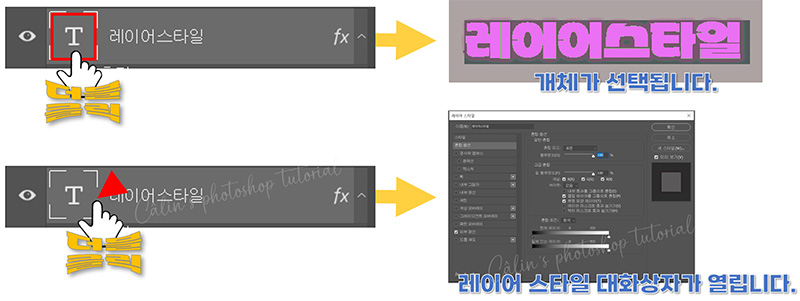
두 번째 방법은 레이어를 선택한 뒤, 레이어 패널 하단의 fx 아이콘을 눌러 목록에 표시되는 효과를 선택해주는 방법입니다. 선택한 레이어에 효과를 처음 적용하는 경우에는, 효과가 바로 적용되면서 레이어스타일 대화상자가 열립니다.

효과가 적용된 상태에서 레이어 패널 하단의 fx를 누르면 아래와 같이 효과 앞에 v 표시가 됩니다.

세 번째 방법은 메뉴바의 [레이어] 항목에서 [레이어 스타일] 항목을 선택해 레이어 스타일 효과를 적용하는 방법입니다. 효과를 선택하면 해당 효과가 레이어에 적용되면서 레이어 스타일 대화상자가 열립니다.

네 번째 방법으로 레이어스타일 효과 목록을 클릭해 대화상자를 여는 방법이 있습니다.
효과가 이미 적용된 상태에서 레이어스타일을 수정하기 위해 레이어스타일 대화상자를 열고자 할 때는, 위의 세 가지 방법 외에도 '효과 목록'에 마우스 포인터를 놓고 오른쪽 버튼을 눌러 대화상자를 불러올 수 있습니다.

다섯 번째 방법은 레이어스타일이 적용된 레이어의 오른쪽의 fx 아이콘을 누르는 방법입니다.
이미 레이어스타일이 적용된 경우, 효과를 수정하고자 할 때 이용합니다.

▣ 레이어 스타일 적용하는 방법
■ 스타일 적용하기
① 목록에서 스타일을 선택합니다.
② 스타일 목록에서 스타일 모듬을 선택합니다. '직물'을 선택했습니다.
③ 스타일을 선택합니다. '파란색 직물' 스타일을 선택했습니다.
④ 확인을 눌러 스타일을 레이어에 적용합니다.

파란색 직물 스타일이 적용된 문자 레이어가 완성되었습니다.
■ 스타일 적용 해제하기
이미 적용된 '스타일'을 취소하고 원래의 레이어로 만들고 싶을 때는 '없음'을 선택해주면 됩니다.
① 스타일 적용 해제하고 싶은 레이어를 선택합니다.
② 목록에서 스타일을 선택합니다.
③ 스타일 목록에서 '기본 사항'을 선택합니다.

④ 스타일 없음을 선택합니다.
⑤ 확인을 눌러 레이어에 적용합니다.
원래의 레이어로 바뀝니다.

▣ 레이어 스타일 적용한 것을 취소하는 방법
레이어스타일 대화상자에서 '체크' 표시된 부분을 클릭해 표시를 지우고 '확인' 버튼을 누르면, 적용되었던 효과가 취소됩니다.

획, 내부 광선, 그레이디언트 오버레이, 외부 광선, 드롭 섀도가 적용되었던 효과가 모두 취소되고 아래와 같이 원래의 문자 레이어로 돌아갑니다.

레이어 스타일 적용하는 방법을 알아봤습니다.
기본적인 사용법만 정리해봤어요.
다음 글에서는 레이어 스타일을 복사해서 다른 레이어에 적용하는 방법을 알아보겠습니다.
감사합니다.

'컴퓨터 사용 설명서 > 포토샵 독학기' 카테고리의 다른 글
| [포토샵 기초] 레이어 마스크 알아보기 (0) | 2023.08.28 |
|---|---|
| [포토샵 기초] 레이어 스타일 복사하고 붙여넣기 (0) | 2023.08.25 |
| [포토샵 기초] 레이어 스타일 알아보기 (0) | 2023.08.23 |
| [포토샵 기초] 검은색을 투명하게 만드는 방법(feat. 레이어 블렌딩-스크린 모드) (0) | 2023.07.31 |
| [포토샵 기초] 흰색 배경 투명하게 만드는 방법(feat. 레이어 블랜딩+레이어 마스크) (0) | 2023.07.26 |





댓글